Comment changer le mot de passe sur votre iPhone
Le code d'accès de votre iPhone est le code que vous utilisez pour déverrouiller l'écran. Vous devrez peut-être le changer si quelqu'un d'autre l'a compris, mais même si cela ne s'est pas produit, c'est de toute façon une bonne idée de changer le code d'accès de votre iPhone de temps en temps. Voici comment procéder.
Pour suivre ce guide, vous devez connaître votre mot de passe actuel. Si vous avez oublié votre mot de passe, vous devrez d'abord utiliser une autre méthode pour le réinitialiser.
Modifiez le code d'accès de votre iPhone à partir des paramètres
Pour modifier le code d'accès de votre iPhone, ouvrez l'application Paramètres. Sélectionnez ensuite « Face ID & Passcode » ou « Touch ID & Passcode » (selon le modèle de votre iPhone). Entrez le mot de passe actuel de votre iPhone pour accéder aux paramètres. Faites ensuite défiler vers le bas et appuyez sur « Modifier le code d'accès ».
Vous devrez saisir à nouveau votre code d'accès actuel. Lorsque le message « Entrez votre nouveau mot de passe » apparaît, saisissez le nouveau mot de passe que vous souhaitez utiliser. Sur la page « Vérifiez votre nouveau mot de passe », saisissez à nouveau votre nouveau mot de passe.
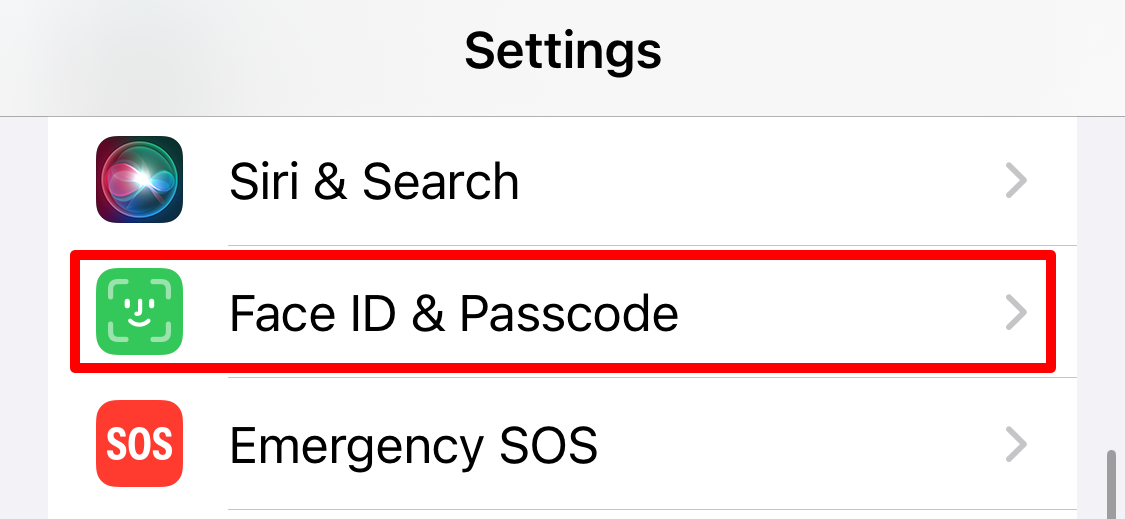
Et c'est tout. Votre mot de passe a été modifié avec succès sur votre iPhone. Vous utiliserez désormais ce nouveau code chaque fois que vous souhaiterez déverrouiller votre iPhone. Apprécier!
Comment utiliser un code d'accès iPhone plus complexe
Si vous souhaitez utiliser un type de code d'accès plus complexe, appuyez sur « Options de code d'accès » dans l'écran Nouveau code d'accès. Cela vous donnera les options suivantes :
- Code numérique à 4 chiffres : Cette option vous permet de configurer un code d'accès numérique à quatre chiffres.
- Code numérique à 6 chiffres : il s'agit du code d'accès numérique standard à six chiffres utilisé par les iPhones.
- Code numérique personnalisé : sélectionnez cette option pour définir un code d'accès encore plus long qui ne contient que des chiffres.
- Code alphanumérique personnalisé : choisissez cette option pour définir un code d'accès contenant à la fois des lettres et des chiffres.
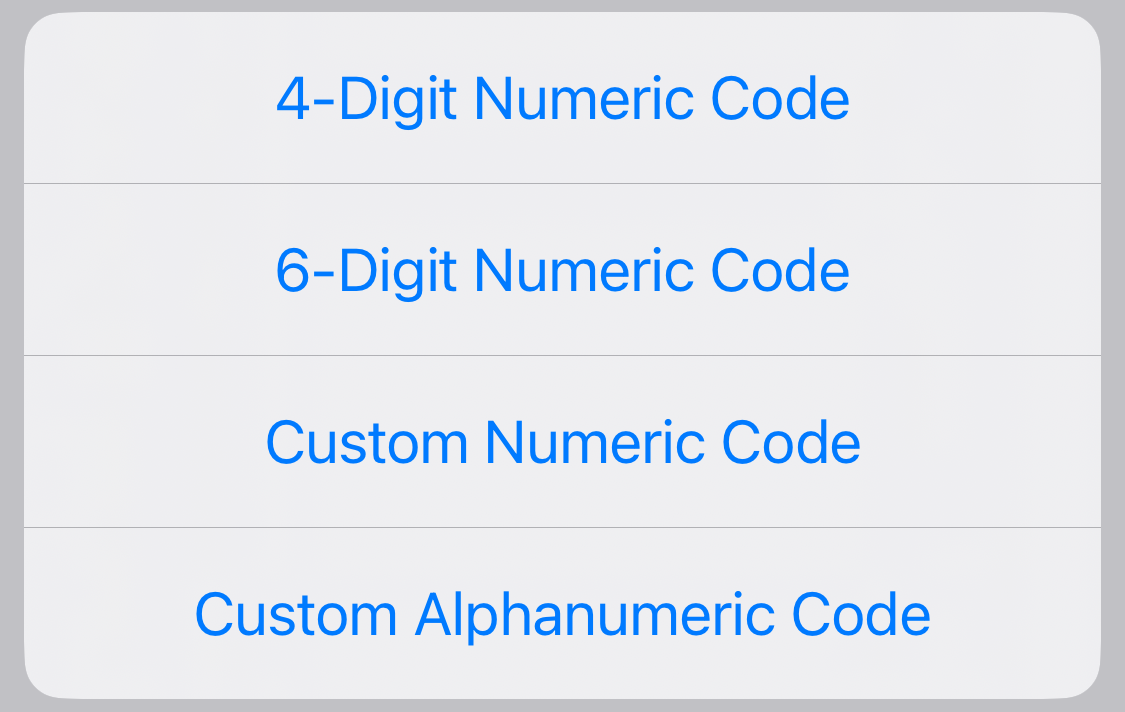
Le choix d'un code numérique ou alphanumérique personnalisé vous permet de définir un code d'accès beaucoup plus long ou plus complexe, ce qui sécurisera votre iPhone. Cependant, vous devrez faire attention à ne pas l'oublier, ce qui est plus facile à faire avec des mots de passe aussi compliqués.
Si Face ID ou Touch ID est activé, vous n'aurez pas à vous soucier de taper un code aussi complexe à tout moment, car vous pourrez déverrouiller votre iPhone à l'aide de ces identifiants biométriques.
Pendant que vous y êtes, vous souhaiterez peut-être personnaliser le moment où votre iPhone se verrouille automatiquement ou demander à votre iPhone d'effacer toutes vos données après plusieurs tentatives infructueuses de mot de passe.
Vos modifications ont été enregistrées
L'e-mail est envoyé
Veuillez vérifier votre adresse e-mail.
Envoyer un e-mail de confirmationVous avez atteint le nombre maximum de sujets suivis dans votre compte.
Gérez votre liste Suivre Suivi Suivre avec notifications Suivre Ne plus suivre-
 Comment réparer l'erreur de mise à jour Windows 0x80070658 : guide étape par étapePour garantir des performances informatiques optimales, l'installation en temps opportun des dernières mises à jour Windows est cruciale. Les util...Tutoriel logiciel Publié le 2024-11-05
Comment réparer l'erreur de mise à jour Windows 0x80070658 : guide étape par étapePour garantir des performances informatiques optimales, l'installation en temps opportun des dernières mises à jour Windows est cruciale. Les util...Tutoriel logiciel Publié le 2024-11-05 -
 Comment utiliser l'IA pour analyser les données ExcelCopilot AI de Microsoft a été déployée dans sa suite d'applications majeures, y compris la plate-forme de feuille de calcul de longue date qu'...Tutoriel logiciel Publié le 2024-11-05
Comment utiliser l'IA pour analyser les données ExcelCopilot AI de Microsoft a été déployée dans sa suite d'applications majeures, y compris la plate-forme de feuille de calcul de longue date qu'...Tutoriel logiciel Publié le 2024-11-05 -
 6 façons de réparer les AirTags qui n’apparaissent pas dans Find MyDu suivi de vos clés de voiture au contrôle de vos animaux de compagnie, les cas d'utilisation des Apple AirTags sont multiples. Ces AirTags peuve...Tutoriel logiciel Publié le 2024-11-05
6 façons de réparer les AirTags qui n’apparaissent pas dans Find MyDu suivi de vos clés de voiture au contrôle de vos animaux de compagnie, les cas d'utilisation des Apple AirTags sont multiples. Ces AirTags peuve...Tutoriel logiciel Publié le 2024-11-05 -
 Erreur Windows Update 0x800f0985 : comment la réparer sous Windows 11Les mises à jour Windows sont nécessaires, mais des problèmes inévitables peuvent parfois survenir lors du processus de mise à jour, comme l'erreu...Tutoriel logiciel Publié le 2024-11-05
Erreur Windows Update 0x800f0985 : comment la réparer sous Windows 11Les mises à jour Windows sont nécessaires, mais des problèmes inévitables peuvent parfois survenir lors du processus de mise à jour, comme l'erreu...Tutoriel logiciel Publié le 2024-11-05 -
 Version officielle ISO de Windows 11 24H2 – Téléchargement et installation hors ligneEn parlant de la date de sortie de Windows 11 24H2, Microsoft a affirmé qu'il serait disponible à partir du 1er octobre 2024. Alors, comment pouve...Tutoriel logiciel Publié le 2024-11-05
Version officielle ISO de Windows 11 24H2 – Téléchargement et installation hors ligneEn parlant de la date de sortie de Windows 11 24H2, Microsoft a affirmé qu'il serait disponible à partir du 1er octobre 2024. Alors, comment pouve...Tutoriel logiciel Publié le 2024-11-05 -
 Comment activer ou désactiver le bloqueur de pop-up Safari sur MacBloquer ou débloquer les fenêtres contextuelles dans Safari pour un site Web Étape 1 : ouvrez Safari sur votre Mac et accédez à un site Web. Ensuite, ...Tutoriel logiciel Publié le 2024-11-05
Comment activer ou désactiver le bloqueur de pop-up Safari sur MacBloquer ou débloquer les fenêtres contextuelles dans Safari pour un site Web Étape 1 : ouvrez Safari sur votre Mac et accédez à un site Web. Ensuite, ...Tutoriel logiciel Publié le 2024-11-05 -
 3 façons de supprimer le point d'exclamation des messages iPhoneCorrection 2 : désactiver et activer iMessage En activant et désactivant l'option iMessage, vous synchronisez et téléchargez à nouveau vos d...Tutoriel logiciel Publié le 2024-11-05
3 façons de supprimer le point d'exclamation des messages iPhoneCorrection 2 : désactiver et activer iMessage En activant et désactivant l'option iMessage, vous synchronisez et téléchargez à nouveau vos d...Tutoriel logiciel Publié le 2024-11-05 -
 Comment réparer un composant Steam critique (steamwebhelper) qui ne répond pas sous Windows 11Corrections préliminaires Redémarrez Steam avec les privilèges d'administrateur : Steamwebhelper.exe gère toutes les fonctionnalités Web du client...Tutoriel logiciel Publié le 2024-11-05
Comment réparer un composant Steam critique (steamwebhelper) qui ne répond pas sous Windows 11Corrections préliminaires Redémarrez Steam avec les privilèges d'administrateur : Steamwebhelper.exe gère toutes les fonctionnalités Web du client...Tutoriel logiciel Publié le 2024-11-05 -
 Comment réparer l'erreur d'installation de Windows Aka.ms/WindowsSysReq : GuideLors de l'installation ou de la mise à niveau vers Windows 11, vous pouvez rencontrer diverses erreurs, notamment l'erreur de configuration Wi...Tutoriel logiciel Publié le 2024-11-05
Comment réparer l'erreur d'installation de Windows Aka.ms/WindowsSysReq : GuideLors de l'installation ou de la mise à niveau vers Windows 11, vous pouvez rencontrer diverses erreurs, notamment l'erreur de configuration Wi...Tutoriel logiciel Publié le 2024-11-05 -
 3 façons de réparer l'économiseur d'écran qui ne fonctionne pas sur MacDépannage de base Modifier l'économiseur d'écran – Parfois, votre économiseur d'écran actuellement sélectionné peut avoir besoin d'êt...Tutoriel logiciel Publié le 2024-11-05
3 façons de réparer l'économiseur d'écran qui ne fonctionne pas sur MacDépannage de base Modifier l'économiseur d'écran – Parfois, votre économiseur d'écran actuellement sélectionné peut avoir besoin d'êt...Tutoriel logiciel Publié le 2024-11-05 -
 Je change le fond d'écran de mon téléphone presque tous les jours et je ne peux pas m'arrêterRegarder le même téléphone jour après jour peut devenir un peu ennuyeux. Il s'avère qu'il existe un moyen très simple d'injecter de la no...Tutoriel logiciel Publié le 2024-11-05
Je change le fond d'écran de mon téléphone presque tous les jours et je ne peux pas m'arrêterRegarder le même téléphone jour après jour peut devenir un peu ennuyeux. Il s'avère qu'il existe un moyen très simple d'injecter de la no...Tutoriel logiciel Publié le 2024-11-05 -
 Nomad lance un tracker rechargeable de la taille d'une carte de créditLes trackers de portefeuille comme le Chipolo CARD ont tendance à utiliser un modèle jetable : ils n'ont pas de piles remplaçables ou rechargeabl...Tutoriel logiciel Publié le 2024-11-05
Nomad lance un tracker rechargeable de la taille d'une carte de créditLes trackers de portefeuille comme le Chipolo CARD ont tendance à utiliser un modèle jetable : ils n'ont pas de piles remplaçables ou rechargeabl...Tutoriel logiciel Publié le 2024-11-05 -
 Comment (et quand) utiliser la commande Ping sous WindowsLa commande ping est couramment utilisée pour résoudre les problèmes de réseau et évaluer l'état d'une connexion réseau. Découvrez comment fo...Tutoriel logiciel Publié le 2024-11-05
Comment (et quand) utiliser la commande Ping sous WindowsLa commande ping est couramment utilisée pour résoudre les problèmes de réseau et évaluer l'état d'une connexion réseau. Découvrez comment fo...Tutoriel logiciel Publié le 2024-11-05 -
 7 correctifs pour un iPhone ne recevant pas de SMSIl existe de nombreuses raisons pour lesquelles votre iPhone peut ne pas recevoir de messages texte, depuis des paramètres incorrects jusqu'à une...Tutoriel logiciel Publié le 2024-11-05
7 correctifs pour un iPhone ne recevant pas de SMSIl existe de nombreuses raisons pour lesquelles votre iPhone peut ne pas recevoir de messages texte, depuis des paramètres incorrects jusqu'à une...Tutoriel logiciel Publié le 2024-11-05 -
 Comment réparer l’erreur de caméra 0xA00F425C ? Voici les solutionsL'application appareil photo est l'une des fonctions essentielles de l'ordinateur. Il est très puissant et peut faciliter votre travail et...Tutoriel logiciel Publié le 2024-11-05
Comment réparer l’erreur de caméra 0xA00F425C ? Voici les solutionsL'application appareil photo est l'une des fonctions essentielles de l'ordinateur. Il est très puissant et peut faciliter votre travail et...Tutoriel logiciel Publié le 2024-11-05
Étudier le chinois
- 1 Comment dit-on « marcher » en chinois ? 走路 Prononciation chinoise, 走路 Apprentissage du chinois
- 2 Comment dit-on « prendre l’avion » en chinois ? 坐飞机 Prononciation chinoise, 坐飞机 Apprentissage du chinois
- 3 Comment dit-on « prendre un train » en chinois ? 坐火车 Prononciation chinoise, 坐火车 Apprentissage du chinois
- 4 Comment dit-on « prendre un bus » en chinois ? 坐车 Prononciation chinoise, 坐车 Apprentissage du chinois
- 5 Comment dire conduire en chinois? 开车 Prononciation chinoise, 开车 Apprentissage du chinois
- 6 Comment dit-on nager en chinois ? 游泳 Prononciation chinoise, 游泳 Apprentissage du chinois
- 7 Comment dit-on faire du vélo en chinois ? 骑自行车 Prononciation chinoise, 骑自行车 Apprentissage du chinois
- 8 Comment dit-on bonjour en chinois ? 你好Prononciation chinoise, 你好Apprentissage du chinois
- 9 Comment dit-on merci en chinois ? 谢谢Prononciation chinoise, 谢谢Apprentissage du chinois
- 10 How to say goodbye in Chinese? 再见Chinese pronunciation, 再见Chinese learning

























